Cómo recuperar un correo electrónico en Outlook: una guía paso a paso
Publicado: 2023-07-16Al igual que todos los demás, todos tenemos nuestra parte de historias de correo electrónico vergonzosas. Quizás se esté preguntando cómo recuperar un correo electrónico en Outlook después de haber enviado un mensaje a la persona equivocada, olvidar adjuntar un archivo adjunto, enviar un correo electrónico ofensivo en el fragor del momento o cometer un error tipográfico tonto. Estos son solo algunos ejemplos de errores garrafales en los correos electrónicos que a muchos de nosotros nos gustaría corregir tan pronto como nos demos cuenta de ellos, y la capacidad de recordar un correo electrónico proporciona una forma de hacerlo.
En este artículo, aprenderemos más sobre cómo usar esta función de manera efectiva y más.
Tabla de contenido
¿Qué significa cuando recuerdas un correo electrónico?
Cuando recuerda un correo electrónico, significa que está tomando medidas proactivas para asegurarse de que el mensaje no llegue a los destinatarios. Recuperar un correo electrónico le brinda la oportunidad de evitar que un mensaje importante o confidencial caiga en las manos equivocadas, o simplemente deshacer un error antes de que sea demasiado tarde. Este proceso varía según el proveedor de servicios de correo electrónico. Entonces, cómo recuperar un correo electrónico en Outlook puede ser diferente a cómo recuperar un correo electrónico en Gmail.

Aquí hay una palabra rápida de Kevin Stratver sobre “Cómo recuperar el correo en Outlook | Deshacer enviar cualquier correo electrónico” si desea aprender por video. Es un buen complemento para este artículo.
Requisitos para recuperar un correo electrónico enviado en Outlook
Usted y su destinatario deben tener una cuenta de correo electrónico de Microsoft 365 o Microsoft Exchange en la misma organización para recuperar un correo electrónico enviado en Outlook.
Por lo tanto, no puede recuperar un mensaje enviado a Gmail, Yahoo o cualquier otro cliente de correo electrónico. Outlook en la Web no tiene la función para recuperar un correo electrónico.
Los mensajes que están protegidos por Azure Information Protection no se pueden recuperar. También debe tener en cuenta que no puede recuperar los mensajes que han abierto sus destinatarios.
Una guía rápida para recuperar un correo electrónico en Outlook
- Abra Outlook > vaya a Elementos enviados > haga clic en Mensaje > Acciones > Recuperar este mensaje .
- Para confirmar un mensaje recuperado, marque la casilla de verificación Informarme si la recuperación se realiza correctamente o falla para cada destinatario .
- Necesitará un correo electrónico del servidor de Exchange y tanto usted como el destinatario deberán usar Outlook para que este proceso funcione.
Cómo recuperar un correo electrónico de Outlook
El siguiente es un proceso paso a paso para recuperar un correo electrónico:
Paso 1: elija el correo electrónico en Outlook para recuperar el mensaje
Abra su Microsoft Outlook y vaya a Elementos enviados para elegir un correo electrónico que desee recuperar.
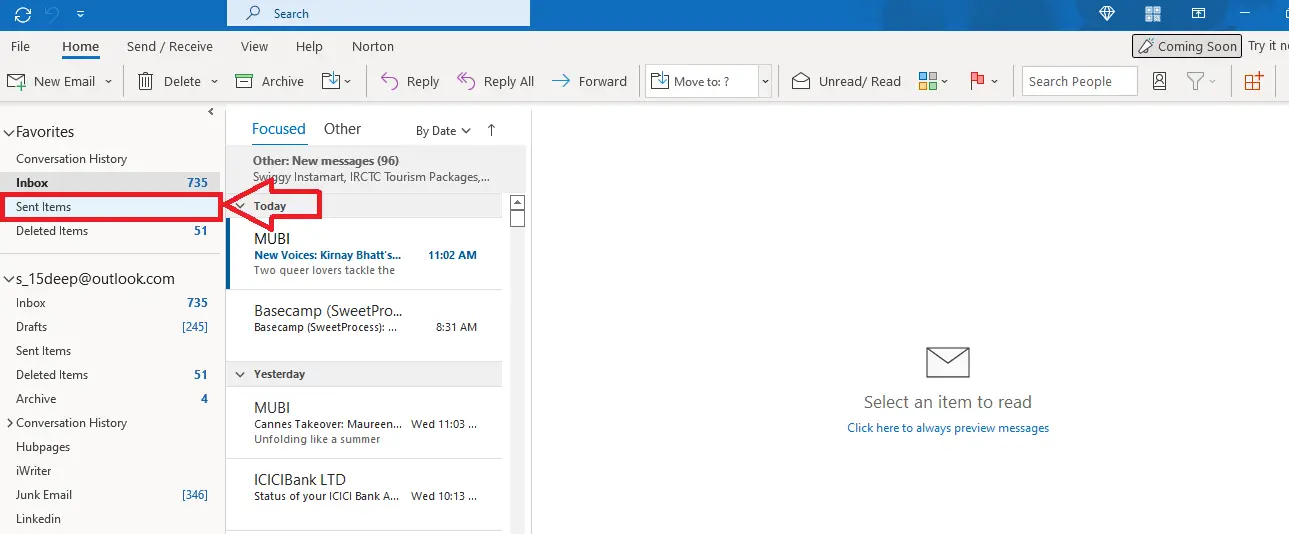
Paso 2 – Mensaje de recuperación
En el área de la cinta, verá la pestaña Acciones con una opción: Recuperar este mensaje.
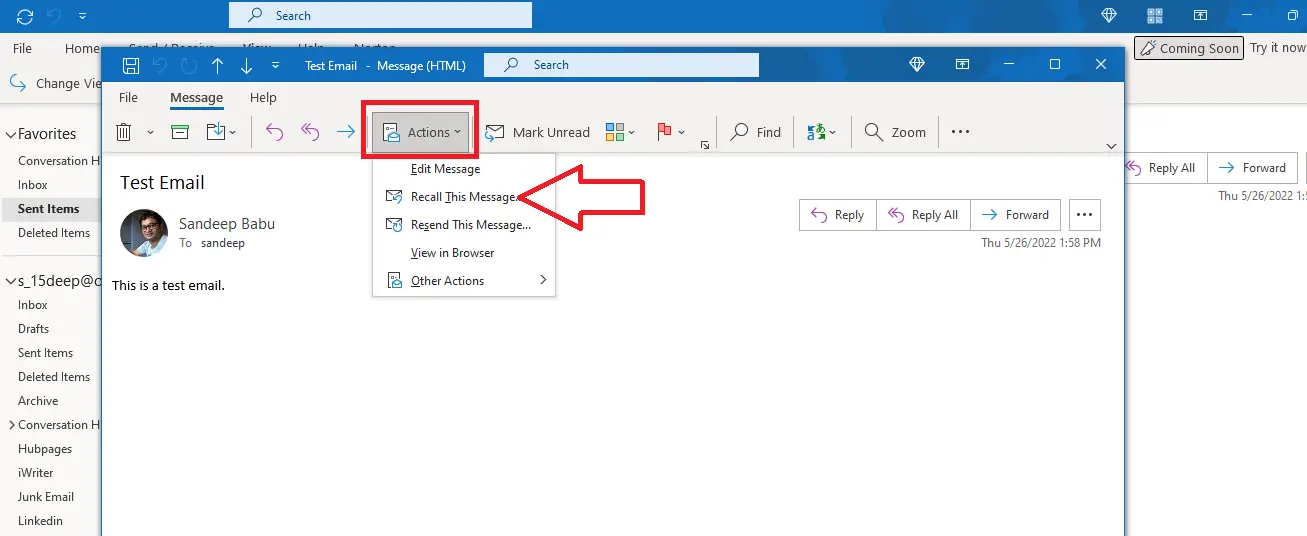
Si tiene una cinta simplificada, es posible que no vea la pestaña Acciones allí. Siendo ese el caso, abra un mensaje enviado que desee recuperar y haga clic en los tres puntos en la parte superior derecha de la cinta. Encontrará la pestaña Acciones en el menú desplegable.
Cuando selecciona la pestaña Acciones, aparece una opción para recuperar este mensaje en el lado derecho.
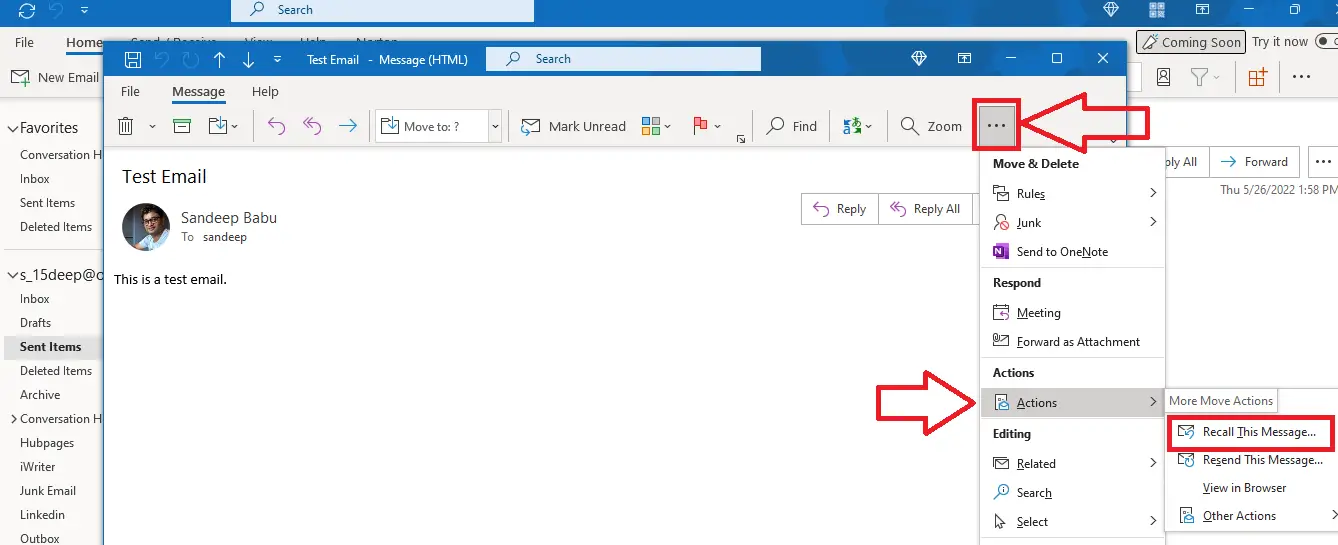
Paso 3: elimine las copias no leídas y, opcionalmente, cree un nuevo mensaje
Cuando hace clic en la opción Recuperar este mensaje, aparece una nueva ventana de Outlook. Tiene dos opciones para recuperar su mensaje:
- Eliminar copias no leídas de este mensaje
- Elimine las copias no leídas y reemplácelas con un nuevo mensaje
Elige la opción que quieras. En caso de que desee saber si la recuperación tiene éxito o falla, marque la casilla para recuperar con éxito o falla.
Haga clic en el botón Ok para recuperar el mensaje.
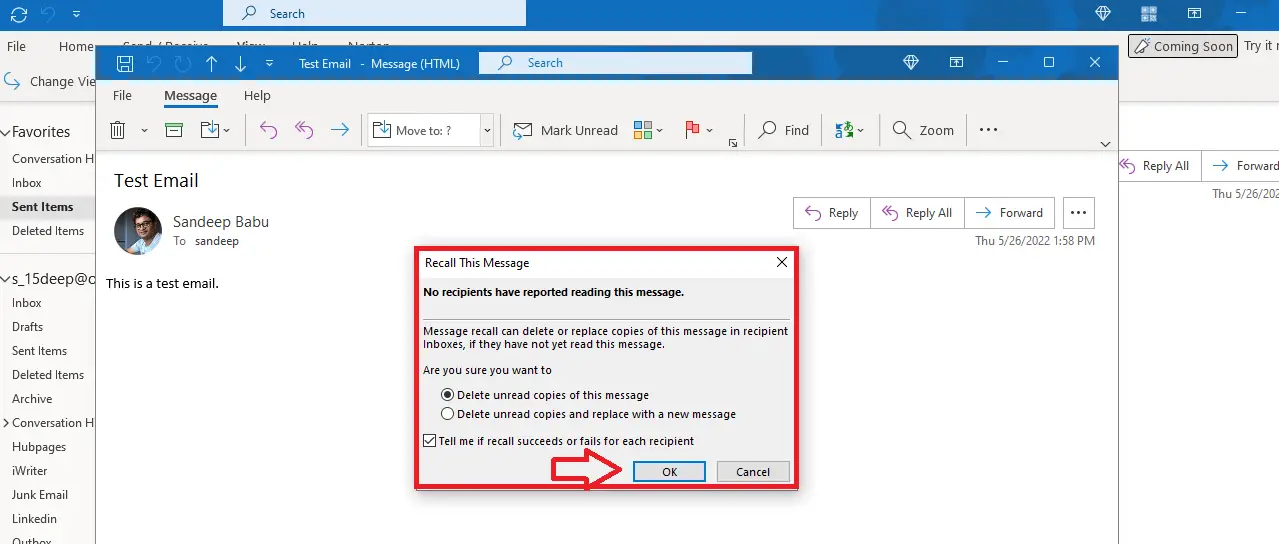
Paso 4: Confirmar los mensajes recuperados
Recibirá una confirmación en la pantalla para informarle que ha recordado un mensaje.
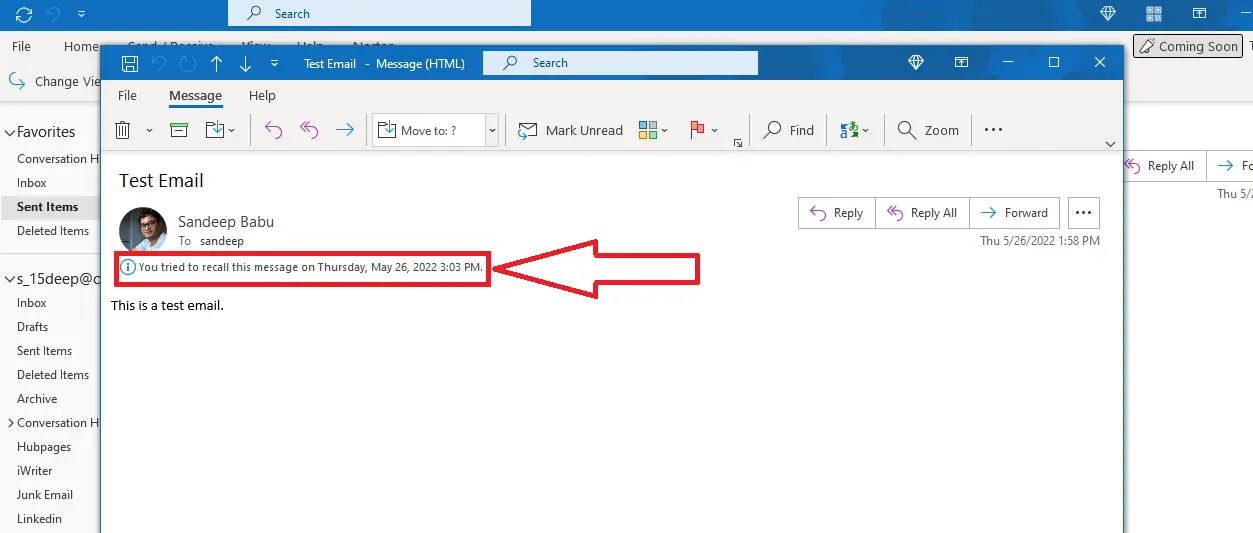
Si el mensaje se recupera correctamente, recibirá una notificación.
Recuperación de un mensaje en Outlook en la Web
Outlook en la web no tiene una opción de recuperación para los elementos enviados. Pero puede deshacer el envío en 10 segundos.
Aquí está cómo hacerlo:
Paso 1: ver todas las configuraciones de Outlook
Haga clic en el icono de la rueda dentada en Outlook en la web y vaya al menú Ver todas las configuraciones de Outlook.
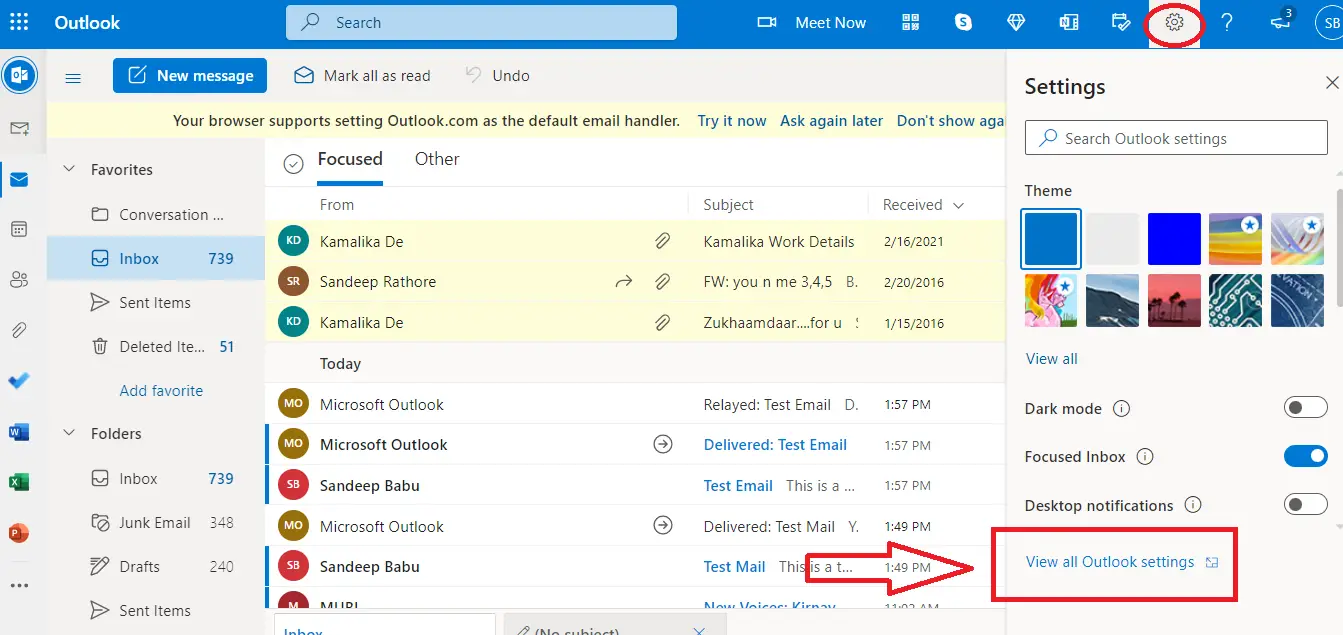
Paso 2: establecer el período de cancelación de envío de deshacer
Vaya a la sección Redactar y responder y desplácese por la lista desplegable para encontrar la pestaña Deshacer envío. Establezca el período de cancelación en 10 segundos.
Actualmente, no puede tener un período de cancelación de más de 10 segundos.
Paso 3: Botón Deshacer Enviar
Escriba un correo electrónico en Outlook en la web y envíelo. En la parte inferior del panel de correo electrónico, verá la ventana emergente Enviando con una opción Deshacer.
Haga clic en el botón Deshacer para dejar de enviar el mensaje.
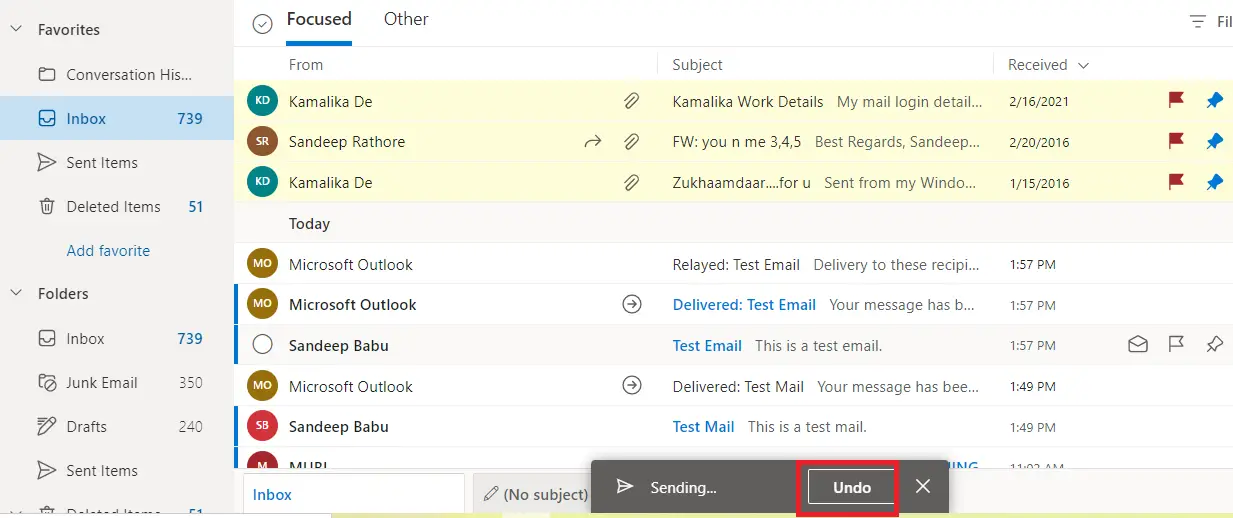
Alternativas a la recuperación de un correo electrónico de Outlook enviado
Si no puede usar la función de recuperación en Outlook, las siguientes son algunas alternativas para recuperar un mensaje de Outlook enviado:
Enviar un correo electrónico de disculpa honesta
Cometer un error es sólo humano. Si se da cuenta de su error lo suficientemente pronto, la mejor opción es enviar un correo electrónico de disculpa honesto. Asegúrate de explicar en detalle por qué te disculpas y cómo te asegurarás de que no suceda en el futuro. También puede ofrecer su ayuda para resolver cualquier asunto o problema que pueda haber sido causado por su error.
Solicitar una conversación de seguimiento

Si cree que sería mejor abordar la situación en persona o por teléfono, puede solicitar una conversación de seguimiento. Esto te dará la oportunidad de explicar la situación y disculparte en persona o por teléfono.
Retrasar el envío de sus correos electrónicos de Outlook
Múltiples factores determinan el destino de una solicitud de retiro. Tantas veces, la recuperación del correo electrónico falla.
Una alternativa segura es retrasar el envío de sus correos electrónicos de Outlook. Esto le dará tiempo suficiente para revisar su mensaje de correo electrónico más tarde y verificar si todo está bien.
A continuación se explica cómo aplazar la entrega de sus correos electrónicos en Outlook:
Paso 1: administrar reglas y alertas
Haga clic en los tres puntos en la esquina derecha de su cinta, luego coloque el cursor sobre Reglas. Haga clic en la pestaña Administrar reglas y alertas.
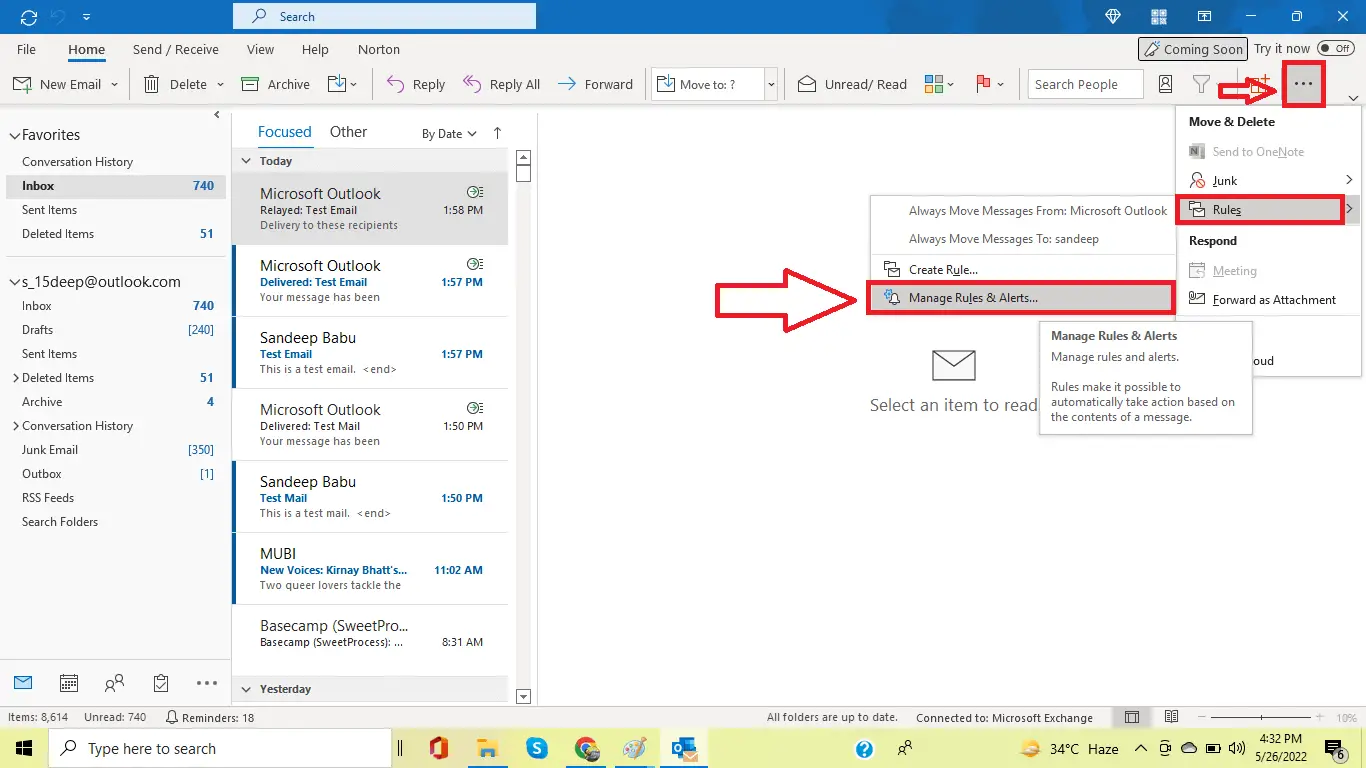
Paso 2: aplicación de nuevas reglas
Haga clic en la pestaña Nueva regla en la ventana emergente Reglas y alertas. Se abrirá una nueva ventana del asistente de reglas. Seleccione la regla Aplicar en la pestaña de mensajes que envío y haga clic en el botón Siguiente.
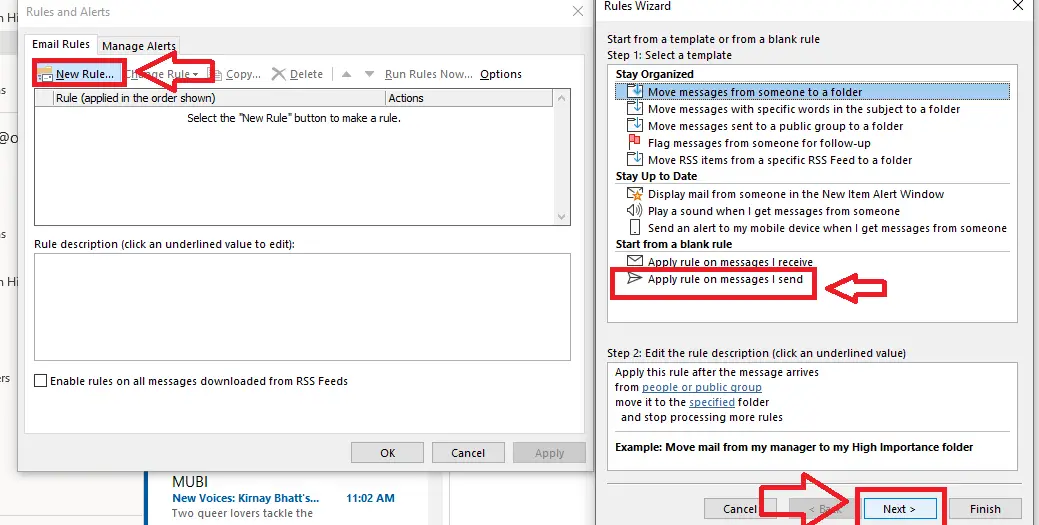
Paso 3: Confirmar la aplicación de las reglas
Ahora, el asistente de Reglas le preguntará qué condición(es) desea verificar.
No marque nada y haga clic en el siguiente. Aparecerá una pantalla de confirmación que indica que esta regla se aplicará a todos los mensajes que envíe. Haga clic en Sí.
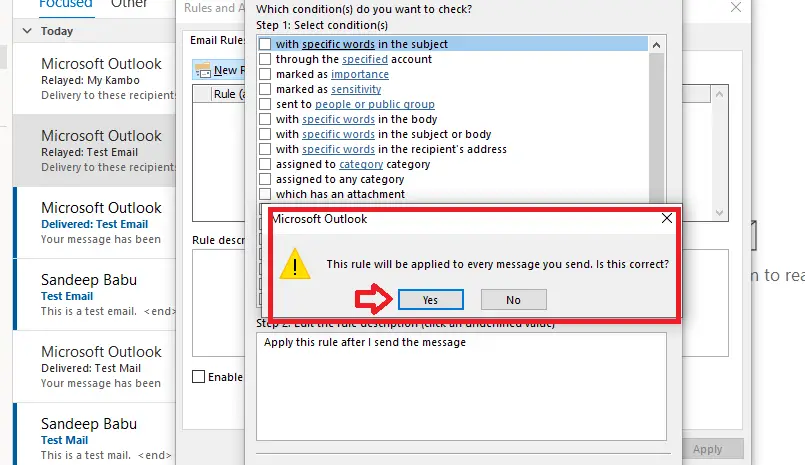
Paso 4: aplazar la entrega
Se abrirá una nueva ventana del asistente de reglas que le preguntará qué desea hacer con el mensaje. Marque la casilla para aplazar la entrega y edite la descripción de la regla para seleccionar los minutos que desea retrasar el envío de correos electrónicos.
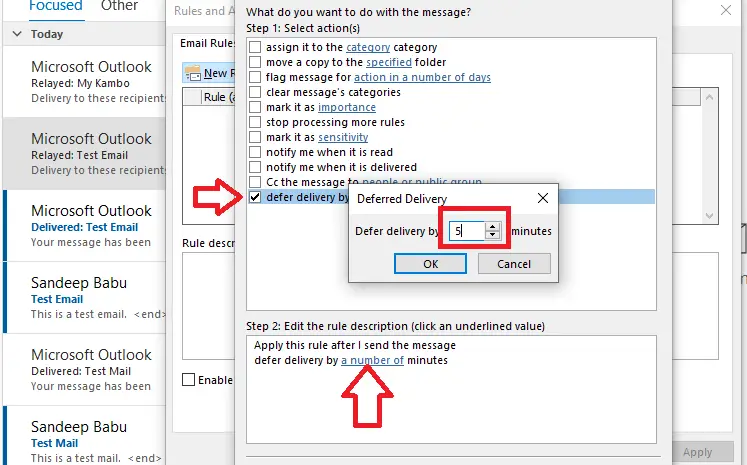
Paso 5: nombrar y activar la regla
Haga clic en el botón Siguiente y se abrirá una nueva ventana que le permitirá crear una excepción a esta regla. Desmarque todas las casillas y haga clic en el botón Siguiente.

En la nueva ventana del asistente de reglas, puede dar un nombre a esta regla. Haga clic en el botón Finalizar. Y aplicar la regla.
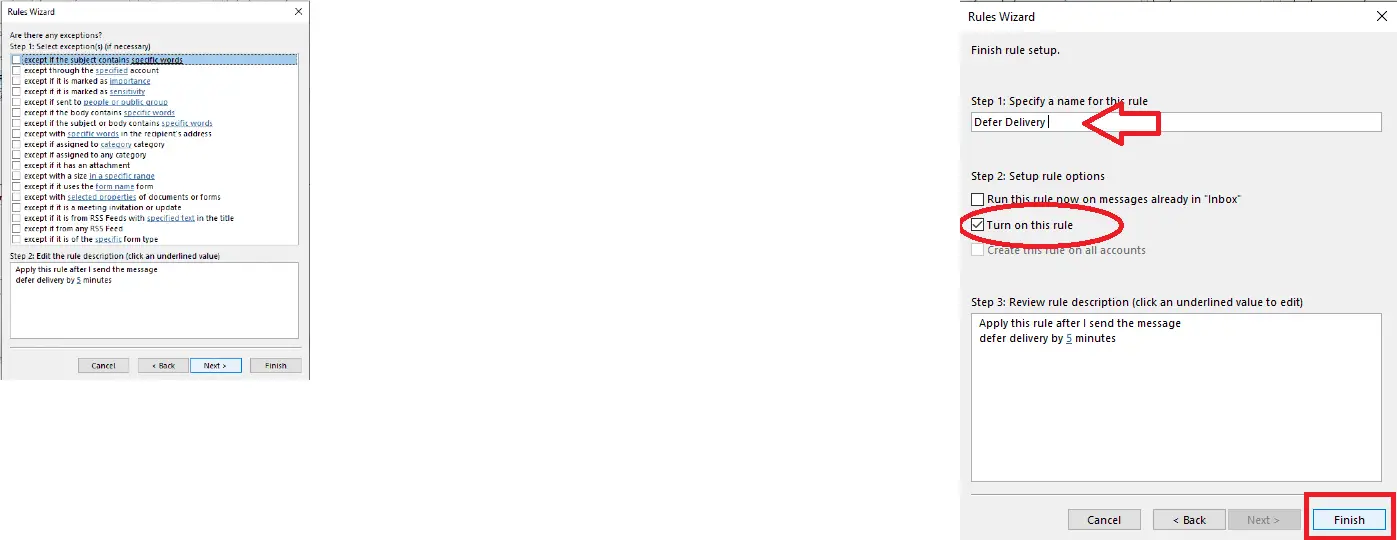
Ahora, si envía un correo electrónico, Outlook retrasará la entrega en 5 minutos. El correo electrónico permanecerá en la Bandeja de salida durante este período, y puede realizar cualquier cambio en el correo electrónico y enviarlo nuevamente.
Cómo recuperar un correo electrónico de Outlook agregando un retraso
Se puede agregar un retraso a los correos electrónicos que no desea enviar de inmediato por cualquier motivo. Si necesita recuperar un correo electrónico con un retraso adicional, siga estos pasos.
Paso 1: abre Outlook
Después de abrir Outlook, haga clic en Archivo en la esquina superior izquierda.
Paso 2: administrar reglas y alertas
Después de hacer clic en los tres puntos en la esquina superior derecha, desplace el cursor sobre Reglas y haga clic en Administrar reglas y alertas .
Paso 3: seleccione una regla nueva
Verá una ventana emergente que le permitirá establecer diferentes reglas. Seleccione Nueva regla .
Paso 4: aplicar la regla
Aparecerá una nueva ventana sobre la anterior con muchas opciones para elegir. Haga clic en Aplicar regla en los mensajes que envío y luego en Siguiente .
Paso 5: establezca el retraso deseado
En este punto, verá varias condiciones entre las que puede elegir, pero déjelas como están y haga clic en Siguiente . Luego haga clic en Sí en la pantalla de confirmación. Haga clic en la casilla de verificación junto a aplazar la entrega por una cantidad de minutos para activarla. Haga clic en el enlace dentro de la oración y establezca el retraso deseado.
Paso 6: agregue excepciones si es necesario
Durante este paso, podrá agregar excepciones. Si alguno de ellos te beneficiará de alguna manera, selecciónalo. De lo contrario, haga clic en Siguiente .
Paso 7: nombra tu regla
Durante este último paso, puede nombrar su regla. Después de nombrarlo, haga clic en Finalizar y su nueva regla se guardará y activará.
Cómo saber si la recuperación de su correo electrónico ha sido exitosa
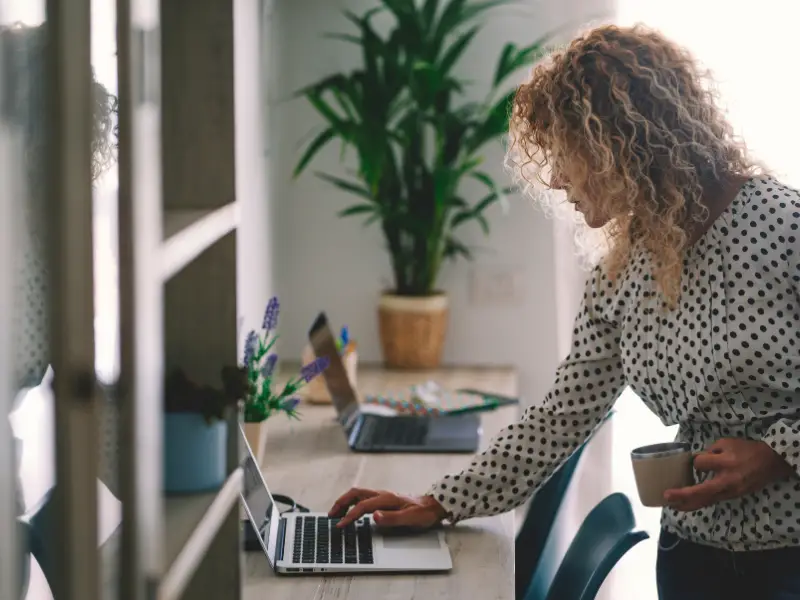
Cuando un correo electrónico se ha recuperado con éxito en Outlook, puede saberlo fácilmente porque tendrá una nota de éxito de recuperación al comienzo de la línea de asunto del correo electrónico.
Variaciones entre diferentes versiones de Outlook
En general, la mayoría de los servicios que ofrece Microsoft no son muy diferentes y ofrecen opciones similares. Si bien esta guía se creó para la última versión de Outlook, puede seguirla y aún puede encontrar la opción de recuperación siempre que use la guía como un esquema general. Si no puede encontrar esta opción en su versión de Outlook, es posible que no sea compatible.
¿Por qué no funciona la recuperación de mi correo electrónico?

Aquí hay algunas posibles razones por las que su recuperación de correo electrónico no funciona:
- Usted y el destinatario no tienen una cuenta de correo electrónico de Microsoft 365 o Microsoft Exchange en la misma organización
- Su destinatario ya ha abierto el mensaje.
- El mensaje es redirigido a otra carpeta por el destinatario o debido a alguna regla de Outlook
¿Recuperar un correo electrónico en diferentes versiones de Outlook es lo mismo?
Sí, recuperar un correo electrónico en diferentes versiones de Outlook es lo mismo. Sin embargo, para Outlook 2007, algunas opciones tienen nombres ligeramente diferentes. Si elige recuperar un correo electrónico en Outlook 2007, se le dará la opción de "eliminar copias no leídas" en lugar de "recuperar este mensaje". Outlook 2010 y Outlook 2013 le dan la opción de "recuperar este mensaje".
¿Sabe el destinatario si recuerda un correo electrónico en Microsoft Outlook?
Sí, el destinatario sabrá si recuerda un correo electrónico en Outlook.
¿Cuánto tiempo lleva ver si una recuperación tiene éxito en Outlook?
Puede llevar de unos segundos a varios minutos ver si una recuperación tiene éxito en Outlook. La cantidad de tiempo que lleva procesar una solicitud de recuperación depende del tamaño del correo electrónico y de cuántos destinatarios se incluyen. Si está enviando un mensaje extenso, puede tomar más tiempo recordarlo. Además, si hay muchos destinatarios, es posible que Outlook deba procesar la solicitud de recuperación para cada uno, lo que también puede aumentar la cantidad de tiempo que lleva ver si una recuperación fue exitosa o no.
¿Hay una fecha límite para recuperar correos electrónicos en Outlook?
No, no existe una fecha límite para recuperar correos electrónicos en Outlook. Para que un intento de recuperación tenga éxito en Outlook, el destinatario no debe abrir el correo electrónico. Desafortunadamente, esto significa que no hay garantía de que un destinatario no abra el correo electrónico antes de que se realice el intento de recuperación. Sin embargo, aún vale la pena intentar recordar un correo electrónico si cometió un error o necesita actualizar el contenido.
Conclusión

Outlook es una herramienta de correo electrónico increíblemente poderosa, pero puede ser aún más útil cuando investiga los consejos de productividad de Outlook y sabe cómo usar sus funciones para su ventaja. Con la capacidad de recuperar correos electrónicos, puede asegurarse de no enviar nunca un mensaje del que se arrepienta. Y aunque Outlook no procesa automáticamente las solicitudes para recuperar mensajes, siguiendo los sencillos pasos de esta guía, podrá comenzar a usar manualmente esta práctica función de inmediato.
Y aunque la función de recuperación de Outlook no es perfecta, aún puede ser un salvavidas, especialmente cuando no puede cancelar el envío de un correo electrónico. Para evitar incluso tener que usar la función de recuperación, practique una buena etiqueta de correo electrónico y revise los mensajes antes de presionar "Enviar" para que pueda evitar errores vergonzosos o costosos.
¿Cómo puedo recuperar un mensaje en Outlook sin una pestaña?
Recuperar un mensaje en Outlook sin una pestaña es muy simple. Todo lo que necesita hacer es hacer clic en Archivo y luego en Configuración de la cuenta . A continuación, vaya a Correo electrónico y busque las opciones de Tipo . Después de asegurarse de que dice cuenta "Microsoft Exchange/Office 365", verá la opción de recuperación siempre que todas las funciones estén habilitadas.
¿Cómo puedo ver retiros en Outlook?
Para verificar el estado de una recuperación, simplemente abra la carpeta Enviados, haga clic en el correo electrónico específico que recuperó y luego haga clic en el botón Seguimiento en la barra. Repita este proceso para cada correo electrónico en el que desee verificar el estado del mensaje de recuperación.
¿Cómo recupero un correo electrónico en Outlook después de 1 hora?
Puede recuperar un mensaje en Outlook, siempre que el destinatario aún no haya abierto el correo electrónico enviado. En este caso, todo lo que tiene que hacer es ir a Mensaje , luego Acciones y hacer clic en Recuperar este mensaje . Cuando aparezca el menú emergente, seleccione la opción deseada para enviar su solicitud de mensaje de recuperación.
¿Puede recordar un correo electrónico ya enviado?
Sí tu puedes. Para hacerlo, simplemente abra Outlook y vaya a Elementos enviados . Luego, haga clic en el correo electrónico que desea recuperar, seleccione Acciones y luego haga clic en Recuperar este mensaje . Sin embargo, como se mencionó anteriormente, si el destinatario ya abrió el correo electrónico que le enviaste, entonces no podrás recuperarlo.
¿Cómo hacer una lista de correo en Outlook?
Aquí se explica cómo hacer una lista de correo en Outlook. Vaya a Inicio y luego seleccione Elementos nuevos > Más elementos > Grupo de contacto . A continuación, dentro del Grupo de contactos, seleccione Agregar miembros > Desde contactos de Outlook . Luego seleccione un contacto de su lista y agréguelo al grupo seleccionando Miembros . Puede agregar miembros adicionales según sea necesario. Recuerde que al enviar un correo electrónico a una lista de correo, la etiqueta del correo electrónico es importante. Consulte estos ejemplos de saludos por correo electrónico para ayudar a crear el mensaje perfecto.
Imagen: Depositphotos
